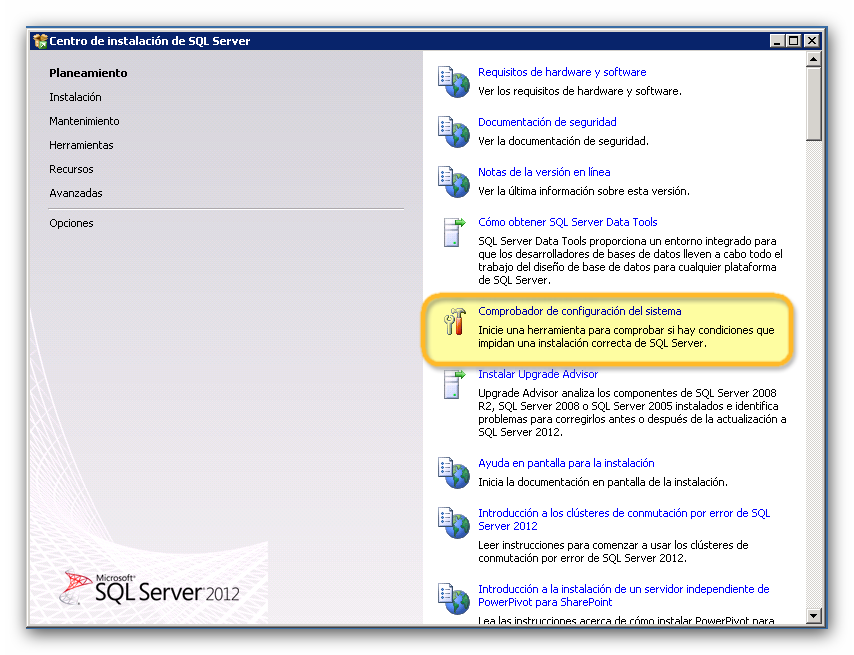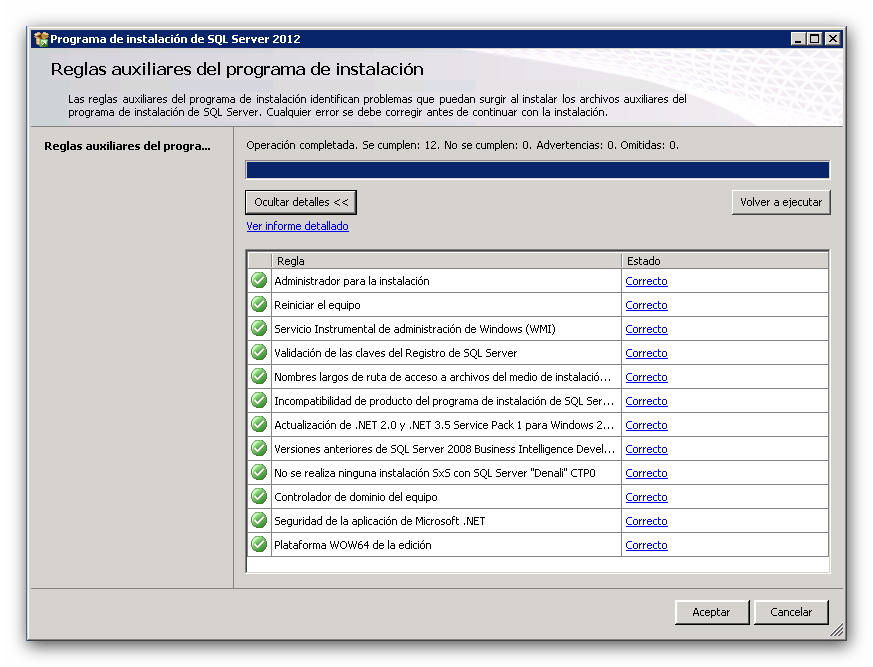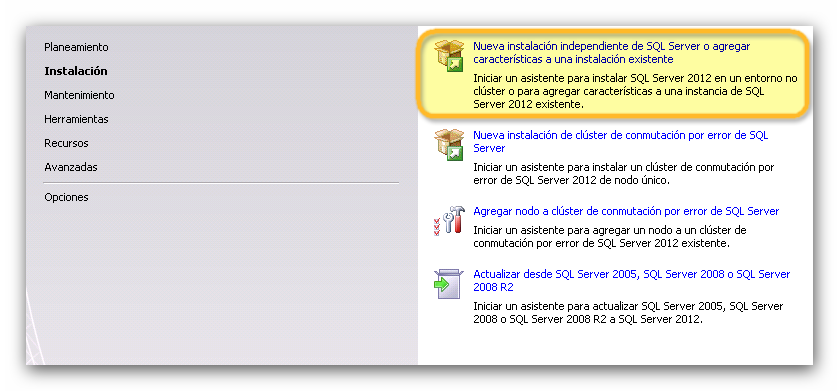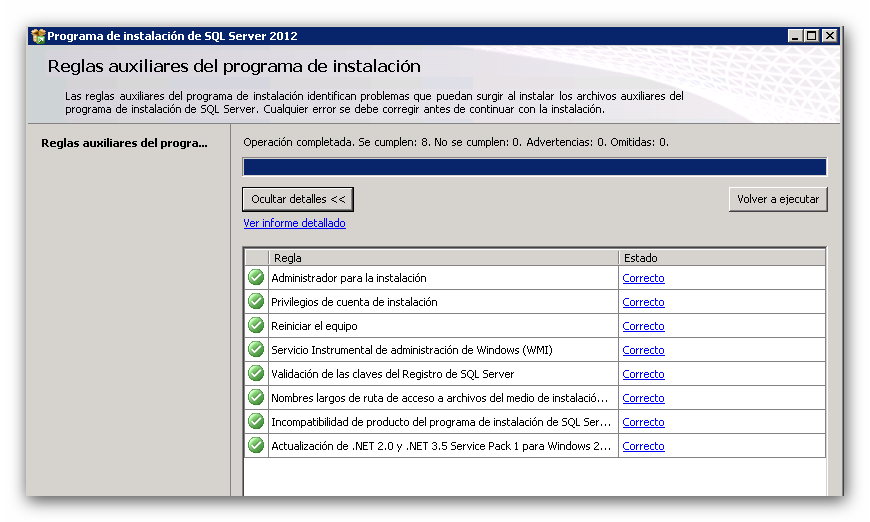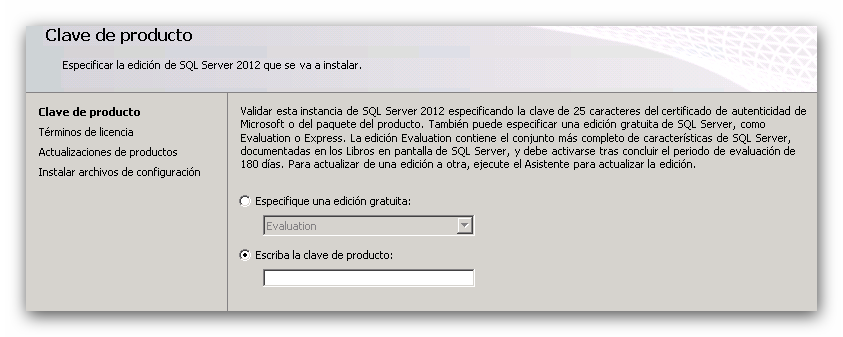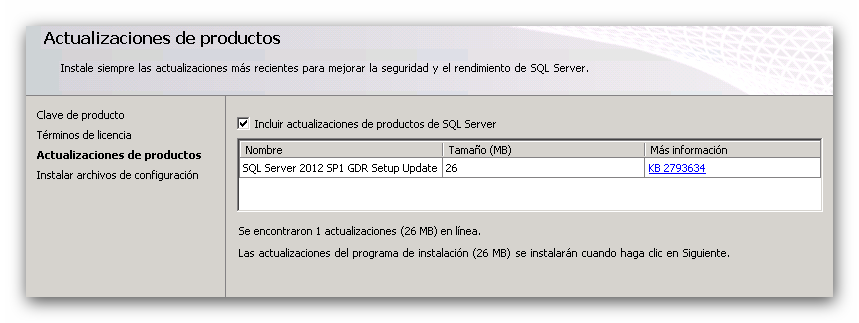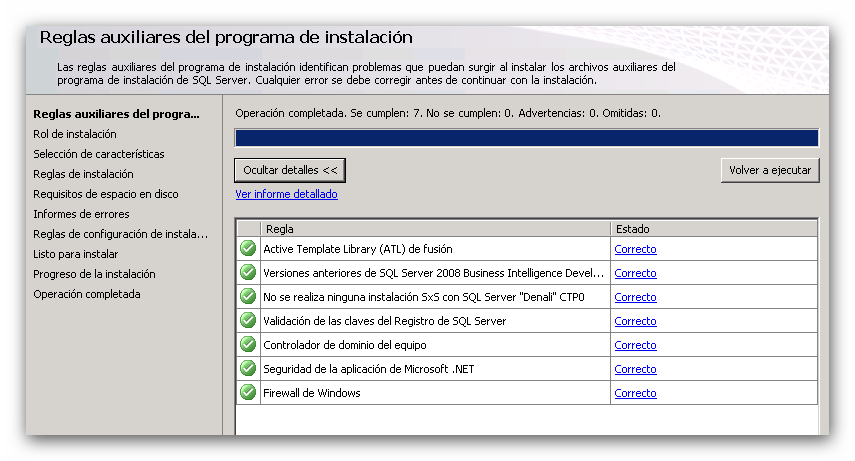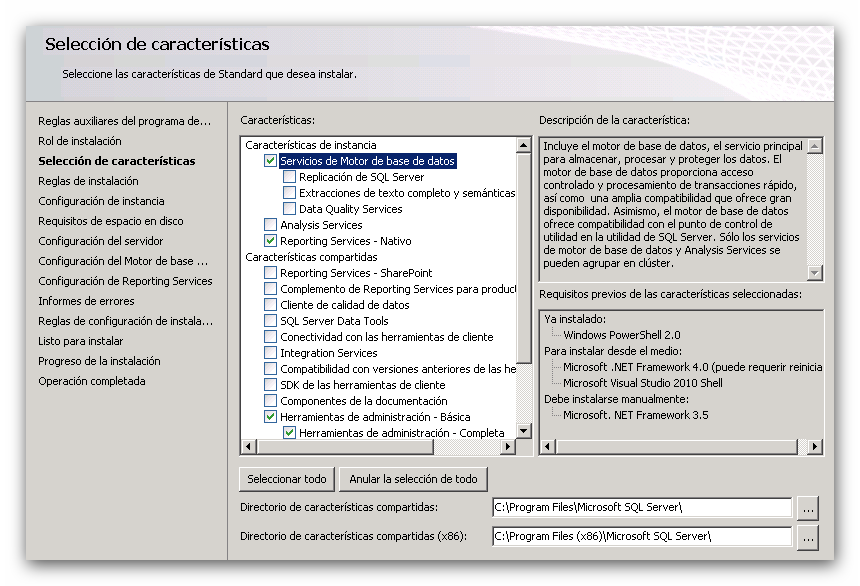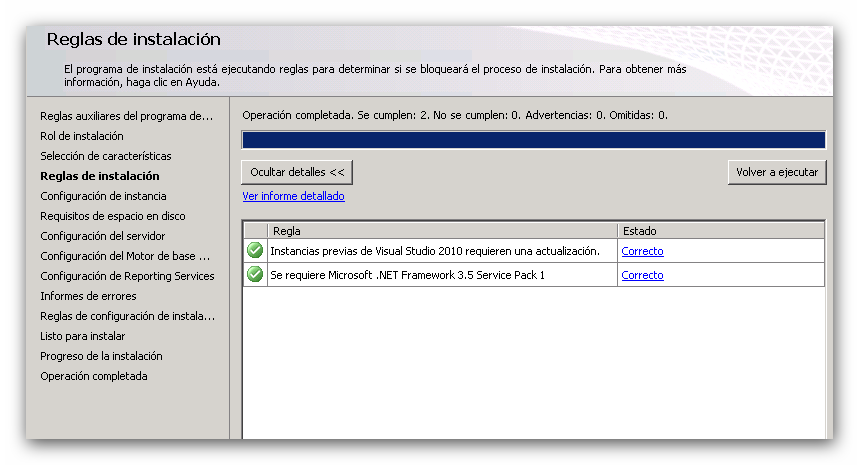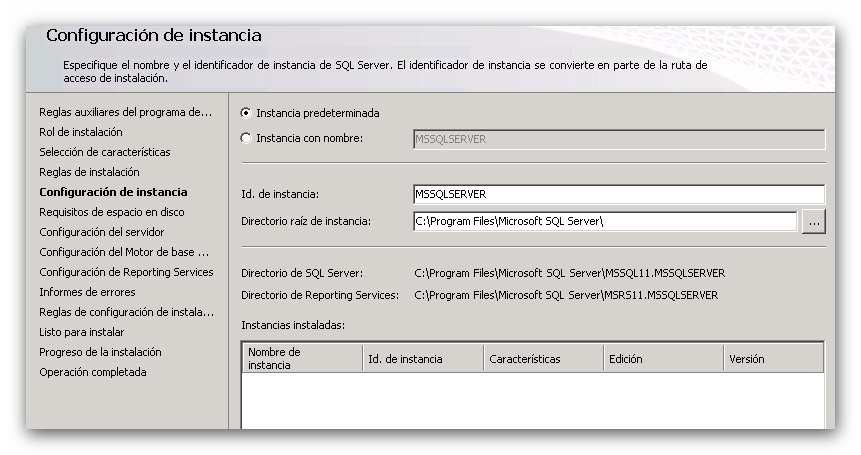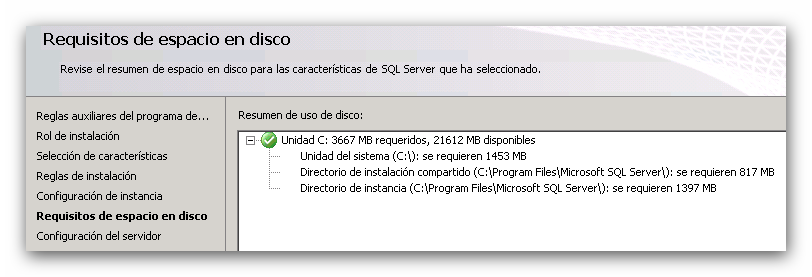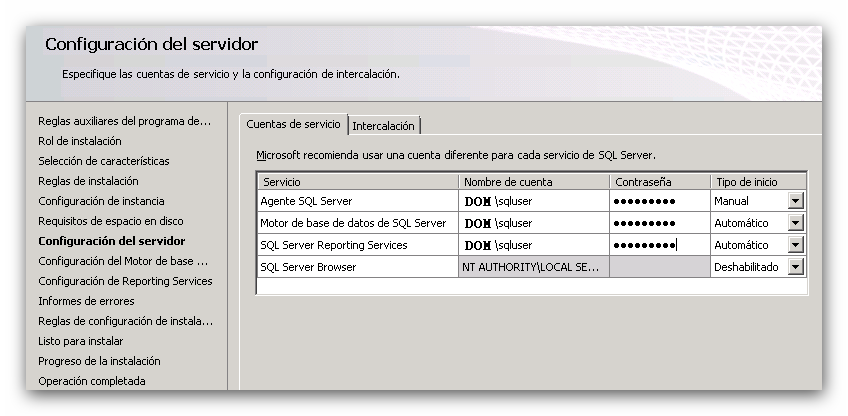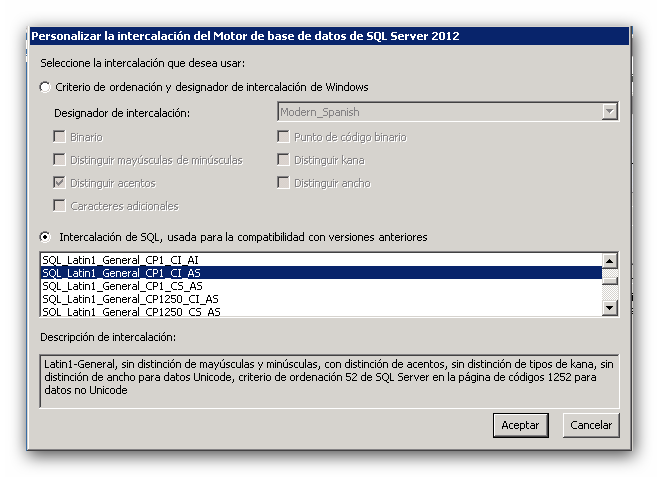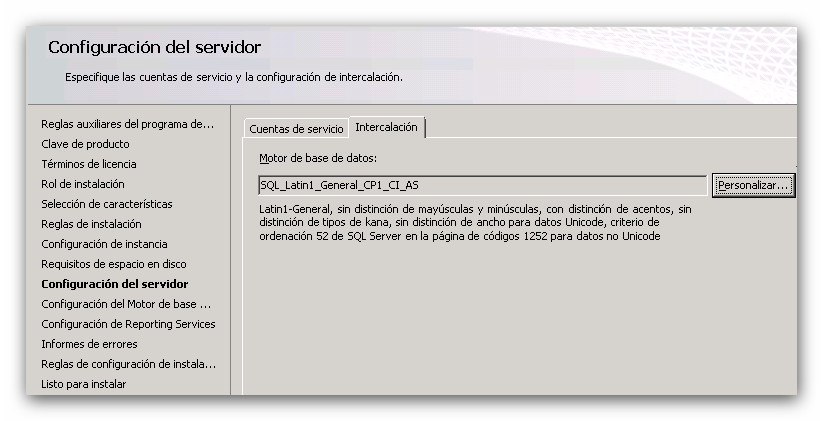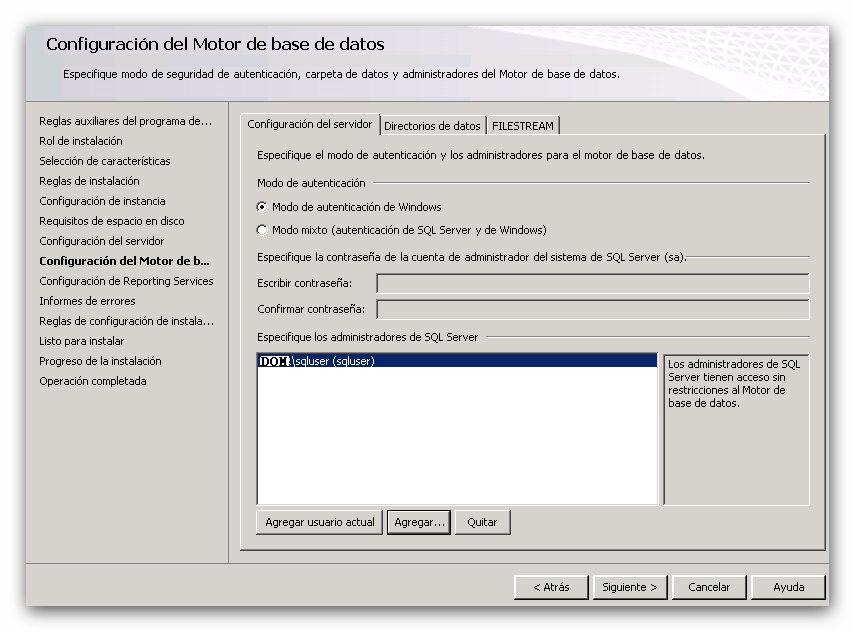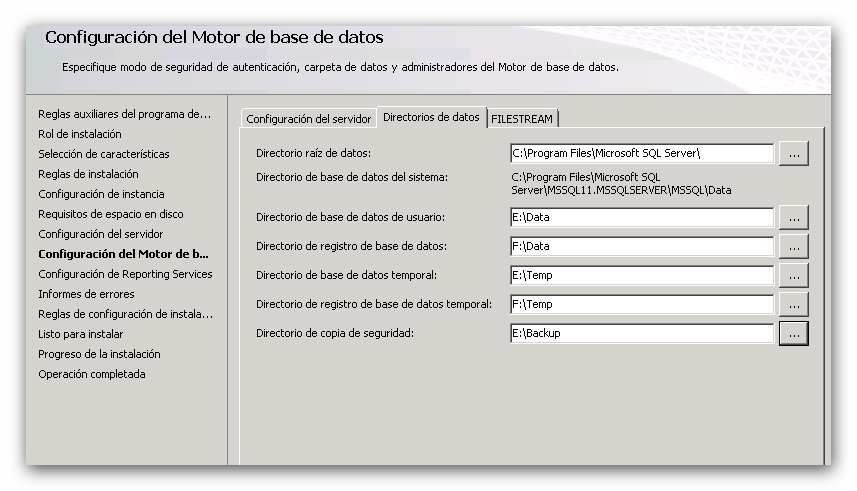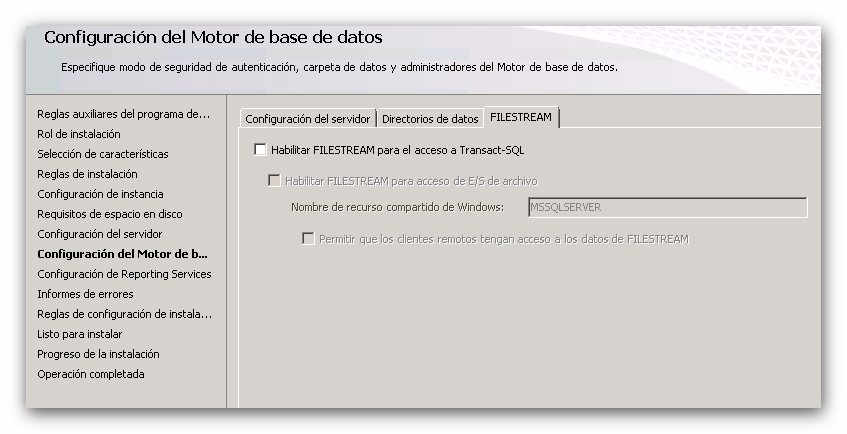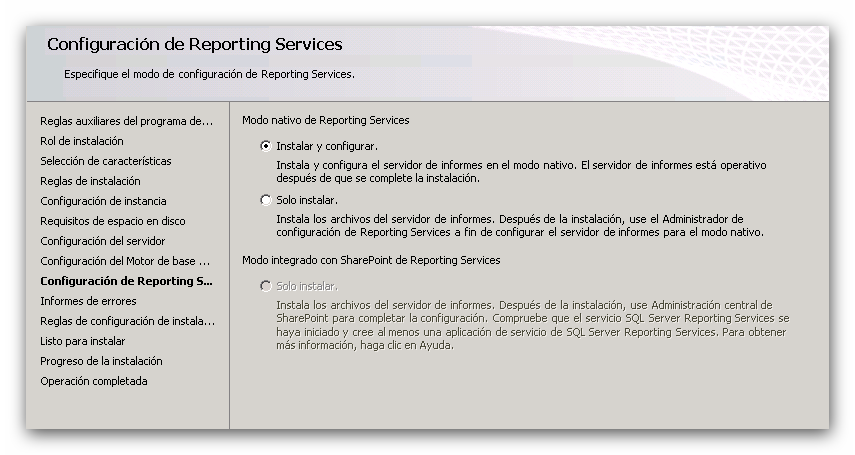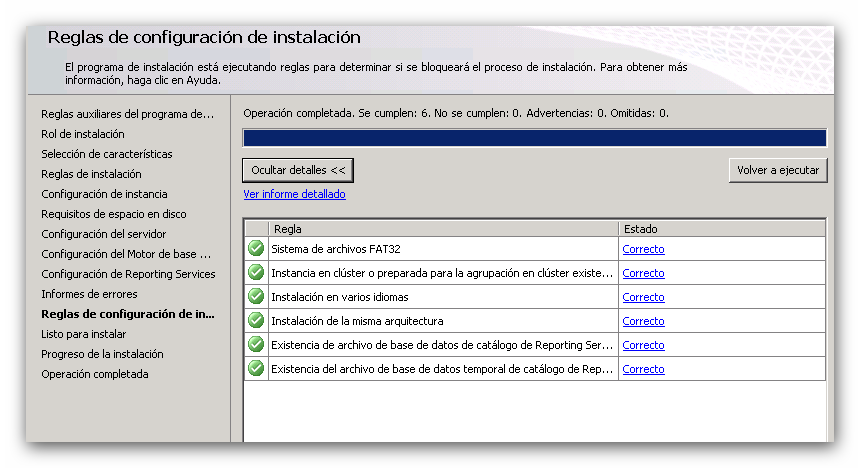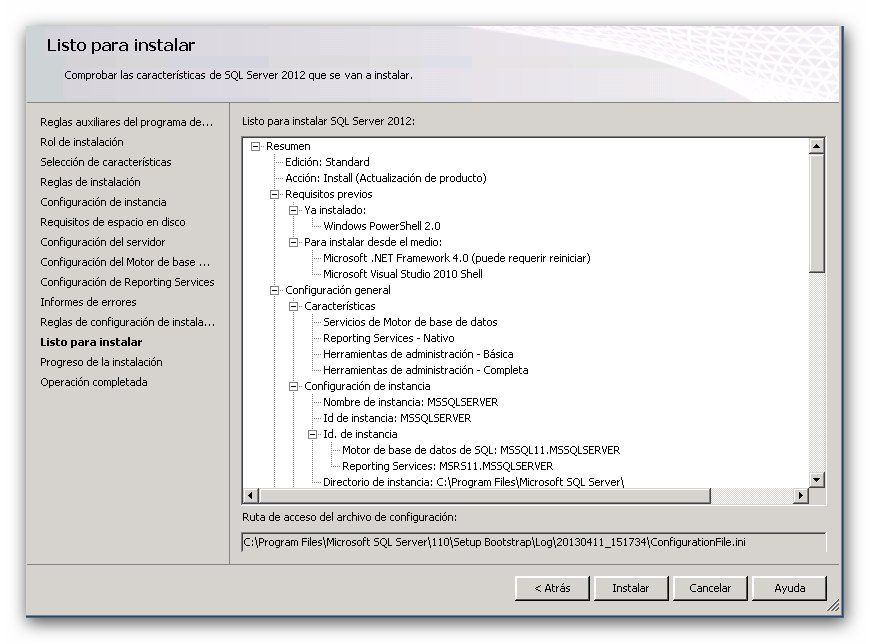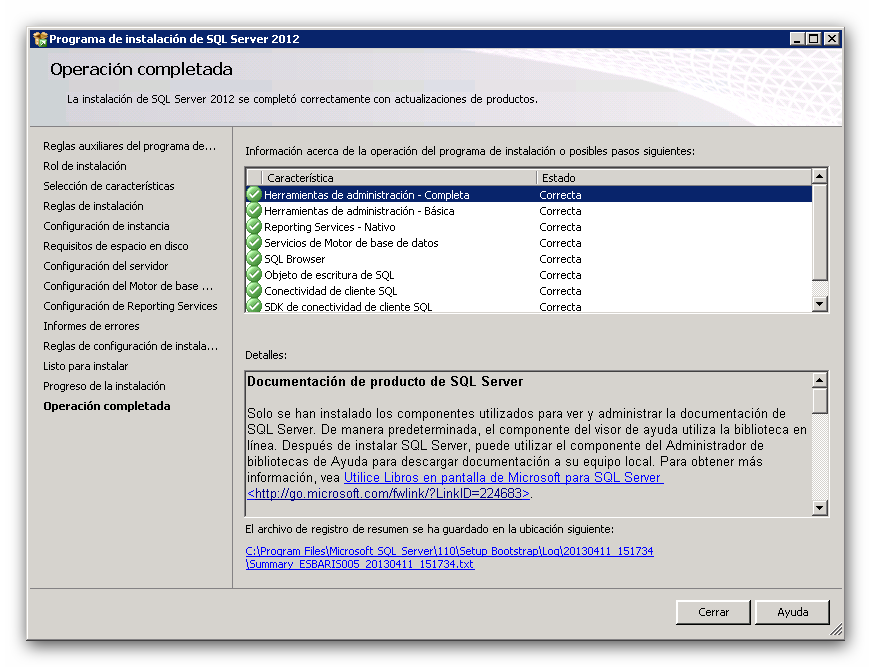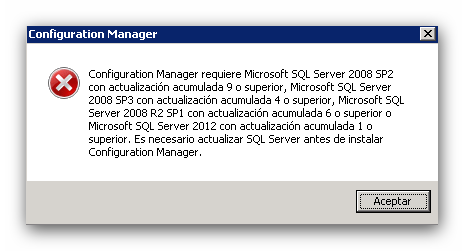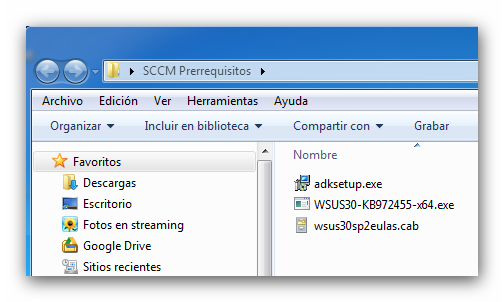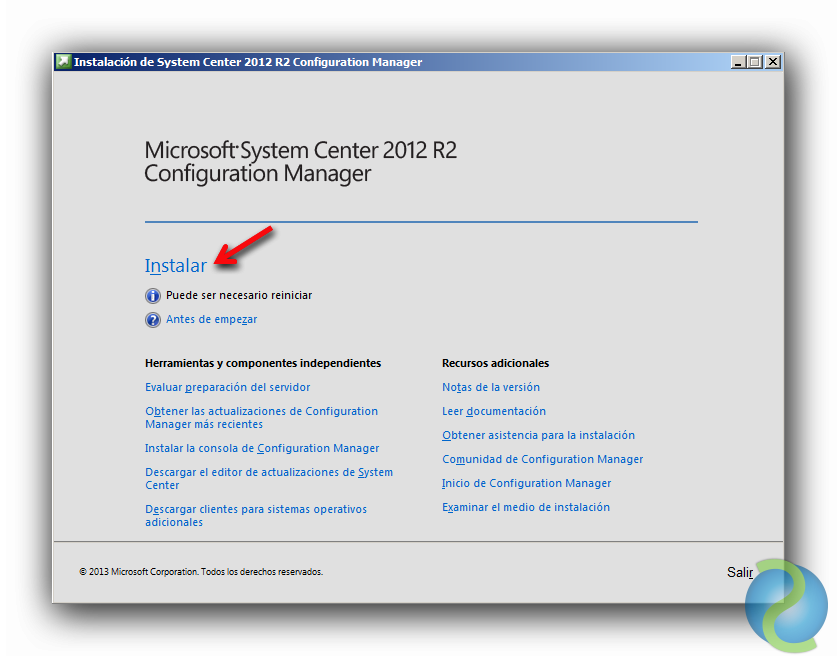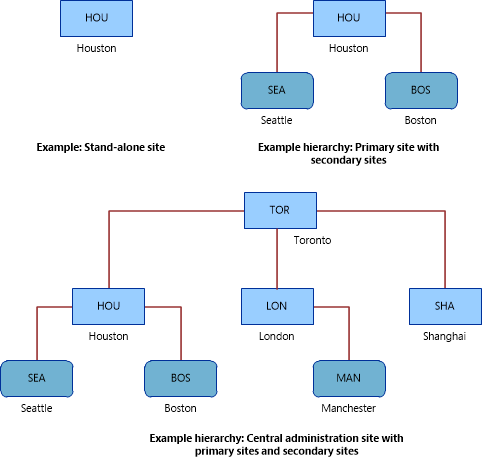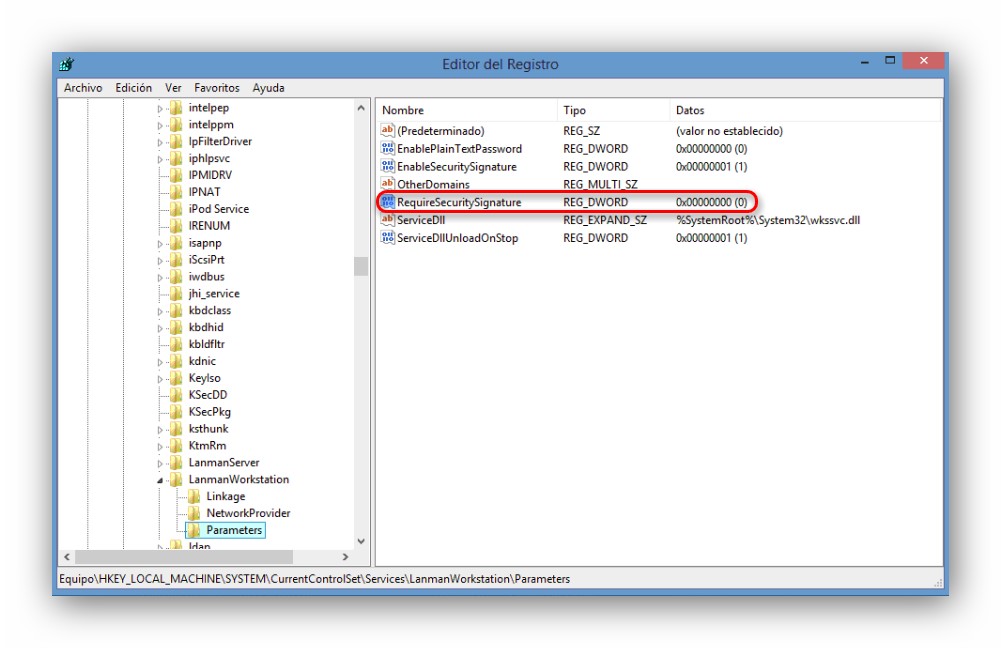En esta nueva entrada continuamos con la instalación de System Center Configuration Manager 2012: SQL Server, donde veremos el procedimiento de instalación del servidor SQL que albergará la base de datos de Configuration Manager.
Los requisitos de hardware para este equipo dependerán del escenario donde se integrará esta solución (número de clientes, usuarios, aplicaciones, …). Los que propone Microsoft los podemos consultar en este enlace. Para este ejemplo usaremos una máquina virtual vSphere 5.5 con las siguientes características:
– 2 vCPU
– 12 GB de RAM
– Disco C: de 40 GB (SISTEMA)
– Disco E: de 50 GB (BBDD)
– Disco F: de 25 GB (LOG)
– Disco S: de 20 GB (SWAP). Este disco contiene el Page File dimensionado de forma estática a 12288 MB.
Una vez el sistema operativo está debidamente instalado y actualizado procedemos a instalar Microsoft SQL Server 2012 con SP1 (si la ISO no lo incorpora se deberá instalar SP1 a continuación puesto que CM lo requiere).
En primer lugar lanzamos el comprobador de configuración del sistema para verificar que el equipo cumple con todos los requerimientos para SQL Server 2012.
Si todo está correcto podemos continuar con la instalación.
Seleccionamos la opción para crear una nueva instalación independiente de SQL Server.
Continuamos si las reglas auxiliares del programa de instalación son correctas.
Introducimos la clave de licencia de nuestro producto.
El asistente de instalación nos da la posibilidad de incluir actualizaciones de SQL Server durante el proceso. En general como buena práctica seleccionaremos esta opción.
Más validaciones de reglas auxiliares. Continuamos si todo está Ok.
Indicamos que queremos realizar una instalación de características de SQL Server para especificar únicamente aquellas requeridas por Configuration Manager.
Marcamos las opciones requeridas por CM que son Servicios de Motor de base de datos y Reporting Services – Nativo. También marcaremos las Herramientas de administración – Completa para poder administrar las bases de datos.
Validación de las reglas de instalación para las opciones seleccionadas.
En esta ventana podemos especificar si queremos una instancia con nombre o bien la predeterminada MSSQLSERVER. Para este ejemplo usaremos la instancia por defecto.
Validación de los requisitos de espacio en la unidad de sistema.
Como buena práctica de SQL Server se recomienda tener una cuenta de servicios dedicada. En este ejemplo usamos la cuenta DOM\sqluser (únicamente miembro de Usuarios del Dominio) de la cual registraremos el SPN posteriormente al finalizar la instalación.
Es muy importante configurar la intercalación requerida por Configuration Manager (SQL_Latin1_General_CP1_CI_AS) de lo contrario no se podrán generar las bases de datos necesarias para su funcionamiento.
Continuamos tras seleccionar la intercalación personalizada.
Indicamos el modo de autenticación de Windows y los usuarios administradores de SQL Server. En el ejemplo configuramos el usuario DOM\sqluser aunque podría ser cualquier otro o bien un grupo de usuarios.
Ubicación de los archivos de datos y registros (E: para BBDD y F: para LOG).
Configuration Manager no requiere el uso de FILESTREAM por lo que no es necesario habilitarlo.
Indicamos al asistente que instale y configure Reporting Services.
Validación de las reglas de configuración.
Un resumen antes de lanzar el proceso de instalación. Podemos validar las opciones configuradas antes de instalar.
Una vez instalado el servidor SQL registramos el SPN para el usuario DOM\sqluser usando los siguientes comandos:
setspn -A MSSQLSvc/serversql:1433 DOM\sqluser
setspn -A MSSQLSvc/serversql.davisole.local:1433 DOM\sqluser
Para verificar el registro SPN podemos usar el comando siguiente:
setspn -L DOM\sqluser
Si la ISO de Microsoft SQL Server 2012 no contiene SP1 deberemos realizar su instalación puesto que es un requisito para el correcto funcionamiento de Configuration Manager:
PARTE 1: Instalación de System Center Configuration Manager 2012: preparando el dominio
PARTE 2: Instalación de System Center Configuration Manager 2012: instalación de prerrequisitos
PARTE 3: Instalación de System Center Configuration Manager 2012: SQL Server 2012 (Este Post)
PARTE 4: Instalación de System Center Configuration Manager 2012
This Post by David Solé Pérez is licensed under a Creative Commons Attribution-NonCommercial-ShareAlike 4.0 International License